Решение по настройке Zyxel Keenetic.
В современных реалиях способность к быстрому решению проблемы является одним из преимуществ пользователя. Например, знания о самостоятельной настройке роутера могут пригодиться при создании виртуальной сети или настройки Wi-Fi. Во-первых, это сэкономит время, а во-вторых – деньги. Обычно настройка роутера zyxel keenetic не занимает много времени, а после нескольких раз практики это будет ограничиваться считанными минутами. При покупке роутера в комплекте поставляется инструкция, но она бывают довольно объемной и непонятной. Так как настроить роутер zyxel?
Как настроить роутер zyxel keenetic. Настройка подключения интернета
Как настроить роутер zyxel keenetic. Настройка подключения интернета
Процедура подключения интернета к роутеру является основополагающей. Для этой настройки необходимо зайти в интерфейс маршрутизатора. В браузере (проводника) набираем параметр сетевого шлюза. Обычно этот ip-адрес – 192.168.1.1, но иногда может быть другой. Чтобы не ошибиться, необходимо открыть командную строку (cmd.exe) и набрать ipconfig, после чего нажать ввод - на экране монитора напротив параметра сетевого шлюза будет ваш ip-адрес. Далее в окне браузера нужно ввести данные (стандартно логин – admin, пароль – 1234). Перед вами откроется интерфейс роутера. В разделе Интернет необходимо выставить следующие параметры: автоматическая настройка IP, получать DNS – автоматически, MAC-адрес – с компьютера, выбрать MAC-адрес компьютера первым подключенного к сети (в личном кабинете), отвечать на ping, авто-QoS, UPnP, нажать Применить. В случае удачной настройки роутера после применения вы сможете пользоваться интернетом.
![]()
![]()
Настройка подключения Wi-Fi

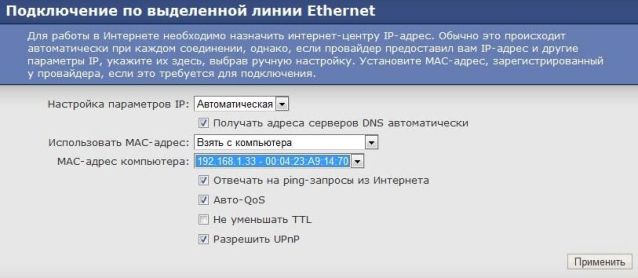
Настройка подключения Wi-Fi
Обычно у маршрутизаторов присутствует функция Wi-Fi. Беспроводная раздача интернета – огромный плюс в современном мире. Функция Wi-Fi также настраивается в интерфейсе роутера. Для этого необходимо перейти в сеть Wi-Fi, отметить включение беспроводной точки доступа, назвать ее, выбрать тип подключения, выделить режим Wi-Fi мультимедиа, нажать Применить и появившемся диалоговом окне нажать ОК. Следующий шаг – защита точки доступа паролем: на вкладке Безопасность установить тип шифрования (важно отметить, что выбранный тип должен поддерживаться удаленным устройством), выбрать тип защиты, формат пароля (буквенный или цифровой), указать пароль и нажать Применить. При успешной настройка zyxel keenetic start удаленное устройство подключится к сети роутера.
![]()
Настройка виртуального подключения
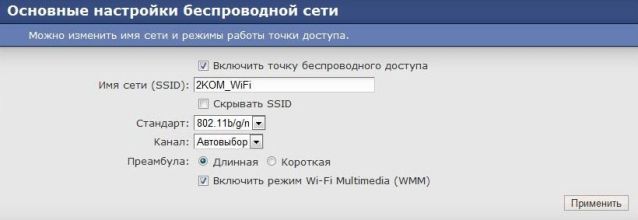
Настройка виртуального подключения
Для настройки виртуального подключения необходимо присвоить статический адрес компьютеру (-ам) и указать порт подключения. Постоянный адрес можно присвоить по MAC-адресу: на вкладке Домашняя сеть в разделе Организация необходимо указать те ip-адреса, которым необходимо присвоить статическое значение. Таким образом, определенному MAC-адресу соответствует определенный ip-адрес. Далее необходимо задать порт для подключения – сделать проброс порта. Для этого необходимо перейти в пункт Серверы в Домашней сети, открыть доступ (включить проброс портов), указать статический ip-адрес, выбрать протокол, назначить порт и нажать Применить. Стоит заметить, что некоторые порты Windows-firewall блокирует, поэтому его следует отключить.

После таких незамысловатых действий zyxel keenetic настройка завершена.

Ремейк Black Mirror: небезызвестный и атмосферный готический хоррор
Если вам по вкусу старые готические замки, персонажи с собственными скелетами в шкафу, семейные разборки вкупе с загадками, головоломками, мистикой и безумием, то этот приключенческий хоррор определённо придётся вам по душе!

Почему не стоит использовать сторонние клавиатуры с устройствами Apple?
Больше тридцати миллионов пользователей пострадали

Как посмотреть ролик в обратном режиме в iMovie?
Несколько хитрых советов и не только

Простые секреты Google Chrome
Какие полезные функции могут удивить?

